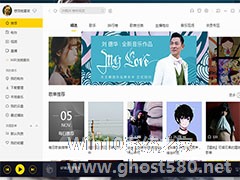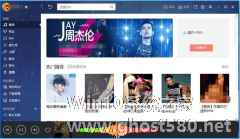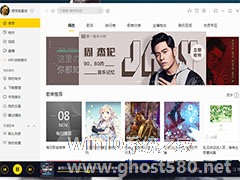-
酷我音乐该怎样设置播放顺序?
- 时间:2024-11-23 05:09:28
大家好,今天Win10系统之家小编给大家分享「酷我音乐该怎样设置播放顺序?」的知识,如果能碰巧解决你现在面临的问题,记得收藏本站或分享给你的好友们哟~,现在开始吧!
酷我音乐该怎样设置播放顺序?很多小伙伴在使用使用酷我音乐的时候,不知道怎么设置播放顺序,其实设置播放顺序是非常简单的,因为设置播放顺序的调整图标稍微有点小,导致很多小伙伴们不知道具体的位置和方法。下面,小编就为大家介绍下酷我音乐设置播放顺序方法。
1、首先需要在电脑上先打开酷我音乐,进入到主界面,可以看到小编还没有播放音乐,如下图所示:
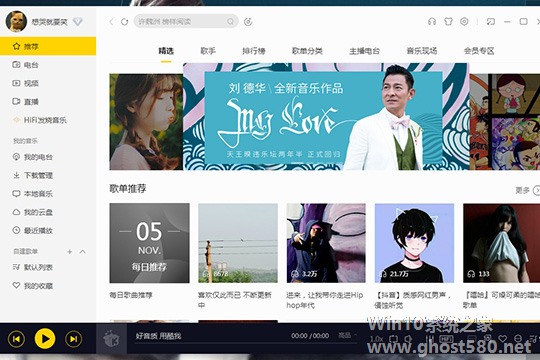
2、随意搜索一首想要收听的歌曲或歌单,在新出现的相关结果中点击“添加”或双击歌曲进行播放,如下图所示:
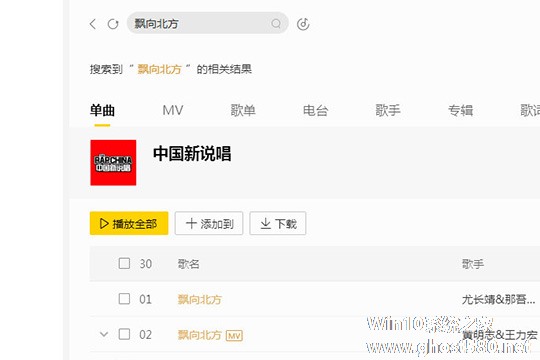
3、之后将会进入到歌曲播放的界面,可以看到当前的播放顺序中并没有非常直观的显示,由此导致很多小伙伴们不知道怎么调整播放顺序,请慢慢接着往下看,如下图所示:
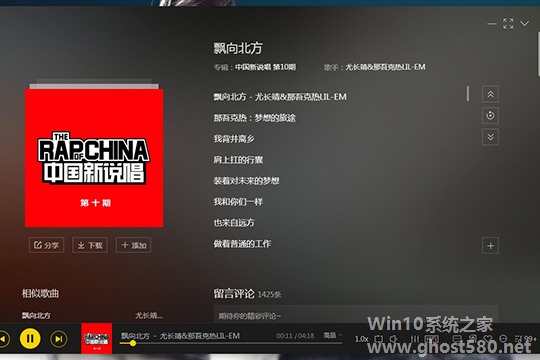
4、重点的来了,“调整播放顺序”的选项就在调整倍速选项的右边,调整音量选项的左边,小编刚开始也是没有发现的,能够调整播放顺序的选项跟图片上的选项一样,分别是单曲播放、单曲循环、顺序播放、循环播放和随机播放五个选项,用户可以根据自己的习惯进行调整,如下图所示:
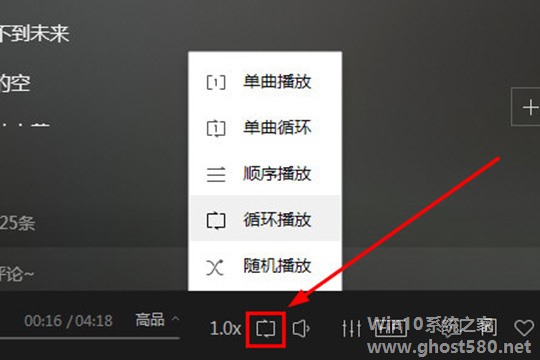
5、如果想听完这首歌之后想接着听下一首喜欢的歌,却不知道如何操作?没关系,直接点击右下角的“播放列表”图标选项,在其中可看到当前的播放顺序和即将播放的歌曲,如下图所示:

6、选中一首想要在下一首就进行播放歌曲,鼠标右键点击它,将会出现菜单栏目,点击其中的“下一首播放”选项即可,如下图所示:
以上就是小编为大家介绍的酷我音乐设置播放顺序方法。更多相关教程敬请关注系统之家。
以上就是关于「酷我音乐该怎样设置播放顺序?」的全部内容,本文讲解到这里啦,希望对大家有所帮助。如果你还想了解更多这方面的信息,记得收藏关注本站~
『此*文为Win10系统之家文♂章,转载请注明出处!』
相关文章
-
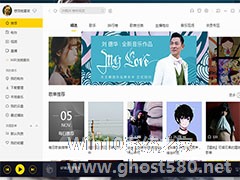
酷我音乐该怎样设置播放顺序?很多小伙伴在使用使用酷我音乐的时候,不知道怎么设置播放顺序,其实设置播放顺序是非常简单的,因为设置播放顺序的调整图标稍微有点小,导致很多小伙伴们不知道具体的位置和方法。下面,小编就为大家介绍下酷我音乐设置播放顺序方法。
1、首先需要在电脑上先打开酷我音乐,进入到主界面,可以看到小编还没有播放音乐,如下图所示:
2、随意搜索一首想要收... -

酷我音乐如何设置定时播放?当我们在使用酷我音乐想要设置定时播放应该怎么办呢?今天的教程小编给大家带来酷我音乐设置定时播放的具体方法步骤,让我们一起来看看吧。
方法/步骤
1、我们需要先打开酷我音乐2013软件,如下图所示:
2、然后我们在右上角点击“齿轮”选项,在下面新出现的栏目点击“音乐工具”选项,紧接着点击其中的“定时设置”选项,如下图所示:<... -
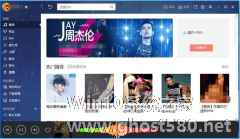
如何将酷我音乐桌面歌词设置为黑体字?现在很多人喜欢一边听歌一边唱歌,在音乐播放器中歌词是可以查看的,我们将歌词的字体设置为黑色,会更加的清晰。下面就是将酷我音乐桌面歌词设置为黑体字的教程,一起来看看吧!
1、打开酷我音乐电脑版。
2、在主页的右上角找到齿轮状的图标并点击。
3、点击之后,我们可以看到在下拉菜单中有一个【设置】按钮,点击进入。<ps... -
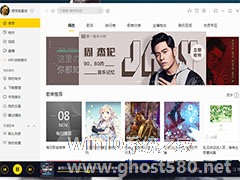
酷我音乐该怎样识别歌曲?很多小伙伴都会遇到觉得一首歌曲很不错,却不知道他的名字而苦恼,该怎么办呢?下面,小编就为大家介绍下酷我音乐识别歌曲方法。
1、首先需要先打开酷我音乐这款软件,进入到它的主界面,如下图所示:
2、之后点击上方搜索栏右边的的“识别”图标按钮选项,即可进入识别歌曲的界面,如下图所示:
3、进入到听歌识曲的界面后,此软件将会智能识别...